De bästa nya produkterna på internet idag - recensioner och rekommendationer
De bästa nya filmerna att se på internet idag Varje dag erbjuder Internet oss en enorm mängd nytt och intressant material om olika ämnen. Från …
Läs artikel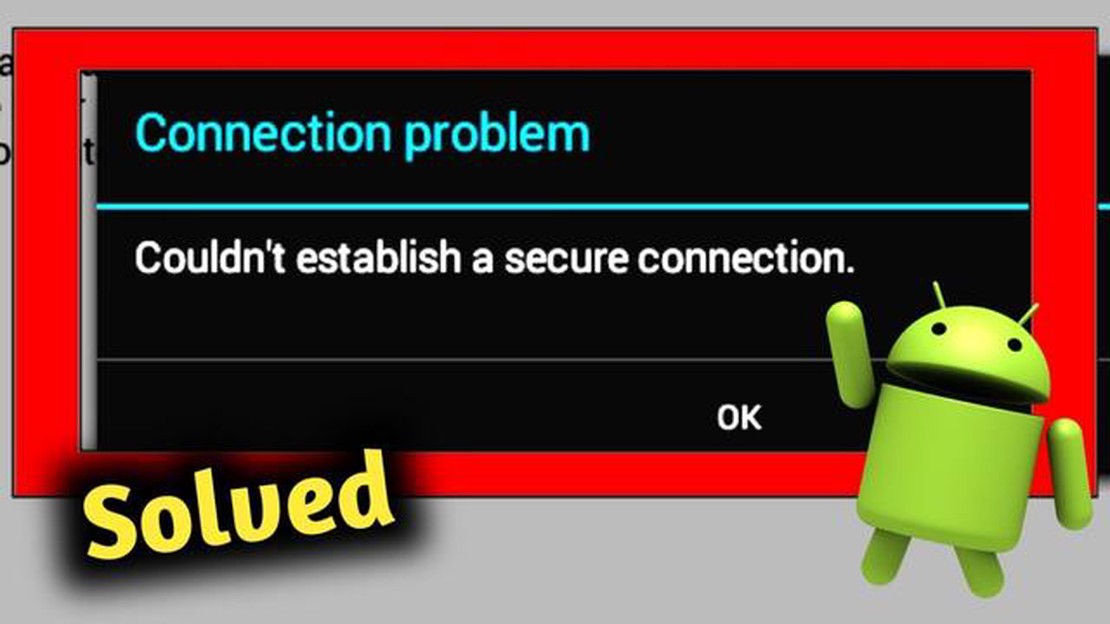
Om du stöter på felet “Kan inte upprätta en säker anslutning” när du försöker komma åt Google Play Musik på din Windows-enhet är du inte ensam. Det här felet är ganska vanligt och kan vara frustrerande, men den goda nyheten är att det finns flera steg du kan ta för att fixa det. I den här steg-för-steg-guiden går vi igenom felsökningsprocessen för att få dig tillbaka till att njuta av dina favoritlåtar på Google Play Musik.
Det första du bör göra när du stöter på det här felet är att kontrollera din internetanslutning. Se till att du har en stabil och pålitlig internetanslutning, eftersom en svag eller intermittent anslutning kan orsaka problem med att upprätta en säker anslutning. Om din internetanslutning är bra kan du gå vidare till nästa steg.
Försök sedan rensa webbläsarens cache och cookies. Ackumulerad cache och cookies kan ibland störa säkra anslutningar. För att rensa cache och cookies, gå till webbläsarens inställningar och leta reda på alternativet för rensning av surfdata. Välj alternativet för att rensa cache och cookies och starta sedan om webbläsaren. När din webbläsare har startat om kan du försöka komma åt Google Play Musik igen för att se om felet är löst.
Om problemet inte löstes genom att rensa cacheminnet och kakorna är nästa steg att inaktivera eventuella webbläsartillägg eller plugins som kan störa den säkra anslutningen. Vissa tillägg eller plugins kan komma i konflikt med de säkerhetsprotokoll som används av Google Play Musik, vilket gör att felet uppstår. Inaktivera alla tillägg och plugins och försök sedan komma åt Google Play Musik igen. Om felet är borta kan du försöka aktivera tillägg och plugins en efter en för att identifiera den skyldige.
Om inget av ovanstående steg löste felet “Kan inte upprätta en säker anslutning” med Google Play Musik, kan det bero på ett problem med dina antivirus- eller brandväggsinställningar. Vissa antivirus- eller brandväggsprogram har strikta säkerhetsåtgärder som kan blockera säkra anslutningar. Inaktivera tillfälligt dina antivirus- och brandväggsprogram och försök sedan komma åt Google Play Musik igen. Om felet är borta kan du behöva justera säkerhetsinställningarna för ditt antivirusprogram eller din brandvägg för att tillåta säkra anslutningar med Google Play Musik.
Genom att följa dessa steg-för-steg-felsökningssteg bör du kunna åtgärda felet “Kan inte upprätta en säker anslutning” med Google Play Musik på din Windows-enhet. Kom ihåg att alltid säkerställa en stabil internetanslutning, rensa webbläsarens cache och cookies, inaktivera webbläsartillägg eller plugins och justera antivirus- eller brandväggsinställningar om det behövs. Med dessa korrigeringar kan du komma tillbaka till att njuta av din favoritmusik på Google Play Musik utan problem.
Om du stöter på felet “Kan inte upprätta en säker anslutning” när du försöker använda Google Play Musik finns det flera potentiella lösningar du kan prova. Det här felet indikerar vanligtvis ett problem med anslutningen mellan din enhet och Googles servrar. Här är några steg du kan ta för att felsöka och åtgärda problemet:
Genom att följa dessa steg bör du kunna åtgärda felet “Kan inte upprätta en säker anslutning” och få åtkomst till Google Play Musik utan problem.
Om du står inför felet “Kan inte upprätta en säker anslutning” med Google Play Musik på Windows, följ dessa steg för att åtgärda problemet:
Läs också: Game Dynamo - allt du behöver veta: historia, sportprestationer och toppspelare2. Rensa webbläsarens cache och cookies: Öppna webbläsarens inställningar och rensa cache och cookies. Starta om din webbläsare och försök komma åt Google Play Musik igen. 3. Uppdatera din webbläsare: Se till att du använder den senaste versionen av din webbläsare. Sök efter tillgängliga uppdateringar och installera dem. 4. Inaktivera VPN eller proxy: Om du använder ett VPN eller en proxy, inaktivera det och försök komma åt Google Play Musik igen. 5. Inaktivera antivirus eller brandvägg: Dina antivirus- eller brandväggsinställningar kan blockera anslutningen till Google Play Musik. Inaktivera dem tillfälligt och försök igen.
Läs också: Framtidens yrken: hur startar man en karriär inom esport?6. Kontrollera systemets datum och tid: Kontrollera att systemets datum och tid är korrekt inställda. Felaktigt datum eller felaktig tid kan orsaka SSL-certifikatfel. 7. Rensa SSL-tillstånd: Öppna inställningarna i din webbläsare och rensa SSL-statusen. Detta kommer att ta bort alla sparade SSL-certifikat som kan orsaka felet. 8. Kontrollera om det finns skadlig kod eller adware: Kör en malware-sökning på din dator med ett pålitligt antivirusprogram. Infektioner med skadlig kod eller adware kan störa den säkra anslutningen. 9. Prova att använda en annan webbläsare: Om problemet kvarstår kan du försöka komma åt Google Play Musik med en annan webbläsare. Detta hjälper dig att avgöra om problemet är specifikt för din nuvarande webbläsare.
Om inget av stegen ovan löser problemet kan du behöva kontakta Google Play Musiks support för ytterligare hjälp. De kommer att kunna hjälpa dig att felsöka problemet och tillhandahålla en lösning.
När det gäller att åtgärda felet “Kan inte upprätta en säker anslutning med Google Play Music” på Windows finns det några steg du kan prova:
Om du fortfarande upplever problem kan det vara bra att kontakta Google Play Music-support för ytterligare hjälp.
Felet “Kan inte upprätta en säker anslutning med Google Play Musik” uppstår när appen inte kan upprätta en säker anslutning med Google Play Musiks servrar, vanligtvis på grund av problem med enhetens internetanslutning eller appens inställningar.
Du kan försöka åtgärda felet “Kan inte upprätta en säker anslutning med Google Play Musik” själv genom att följa de steg som beskrivs i artikeln. Dessa steg inkluderar att kontrollera din internetanslutning, rensa appens cache och data, uppdatera appen, inaktivera VPN eller proxy och kontrollera appbehörigheter. Om inget av dessa steg löser problemet kan du kontakta Googles support för ytterligare hjälp. De kanske har mer specifika felsökningssteg eller kan undersöka eventuella problem på serversidan som kan orsaka felet.
De bästa nya filmerna att se på internet idag Varje dag erbjuder Internet oss en enorm mängd nytt och intressant material om olika ämnen. Från …
Läs artikelHur man fixar Samsung Galaxy S5 som inte slås på (felsökningsguide) Slår din Samsung Galaxy S5 inte på oavsett vad du gör? Oroa dig inte, du är inte …
Läs artikelHur man fixar Microsoft Surface som inte slås på Slår inte din Microsoft Surface-surfplatta på? Oroa dig inte, du är inte ensam. Många …
Läs artikelRecension: Samsung Galaxy S23 Ultra erbjuder en otrolig skärm och långvarig batteritid Samsung Galaxy S23 Ultra har skapat vågor i smartphone-världen …
Läs artikelHur man hårt startar om iphone 11, 11 pro och iphone 11 pro max. Omstart av iPhone 11, 11 Pro och iPhone 11 Pro Max kan vara nödvändigt om enheten …
Läs artikelBattle Net öppnas inte felaktigt i Windows 10 Om du är en ivrig spelare som använder Battle.net på din Windows 10-dator och plötsligt upptäcker att …
Läs artikel